iMyFone iMyTrans - logiciel de transfert de WhatsApp
Meilleur outil pour transférer les données de WhatsApp entre iPhone et Android et sauvegarder WhatsApp sur PC gratuitement.
Essai gratuit *100% sécurisé | sans malware
Les contacts WhatsApp sont très importants pour chaque utilisateur, en raison de la facilité de suivi de tous les messages. De plus, si nous supposons que vous avez enregistré un contact, vous pouvez simplement rechercher le contact par son nom et tous vos messages avec ce contact apparaîtront. Dans cet esprit, il est important de savoir comment exporter des contacts WhatsApp pour enregistrer vos contacts WhatsApp en toute sécurité.
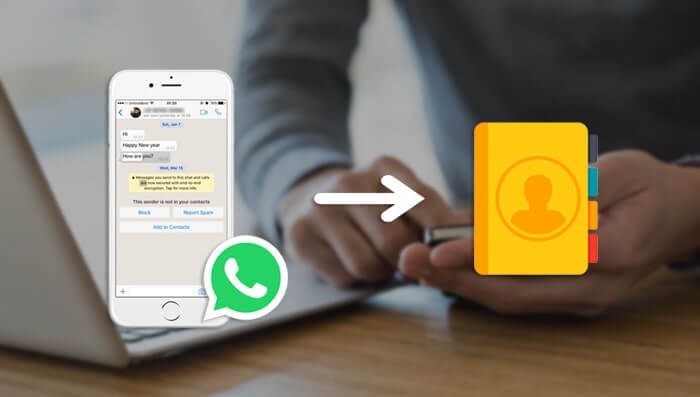
Nous allons discuter de 3 méthodes pour exporter des contacts WhatsApp, y compris des contacts de groupe. Nous laissons également une astuce très utile pour sauvegarder toutes vos données WhatsApp.
Option 1. Exporter les contacts du groupe WhatsApp vers Excel via WhatsApp Web
Cette méthode est particulièrement destinée à ceux qui n'ont pas ajouté à leurs contacts WhatsApp, tels que les groupes WhatsApp. Vous devez exporter les contacts d'un groupe WhatsApp dans un fichier Excel à l'aide d'un navigateur Web (par exemple Google Chrome).
Commençons !
Étape 1. Connectez-vous à WhatsApp Web pour commencer ce processus.
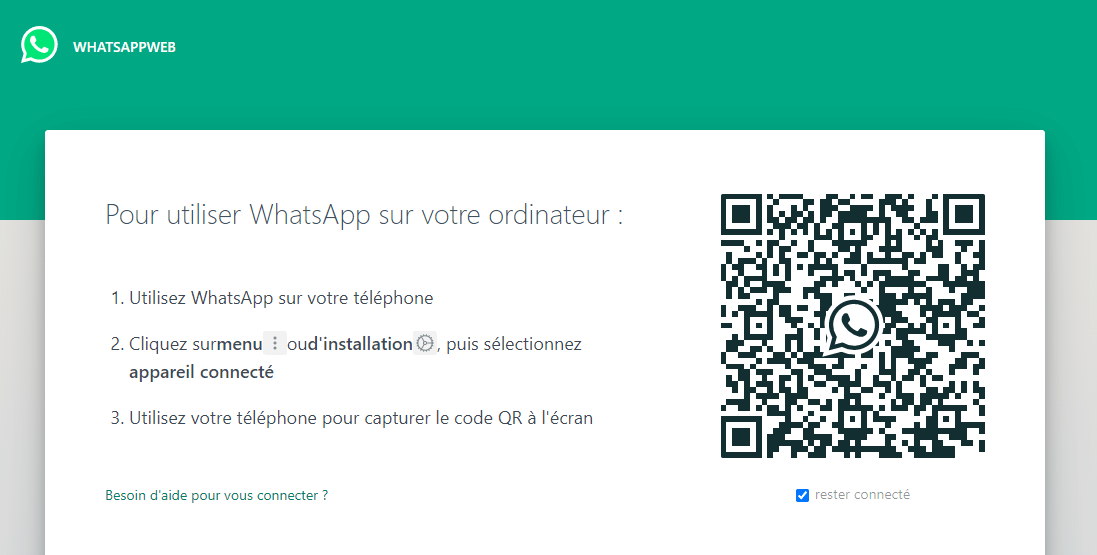
Étape 2. Sur le côté gauche de l'écran, vous verrez la liste de vos discussions. Sélectionnez la discussion de groupe vers laquelle vous souhaitez exporter les contacts.
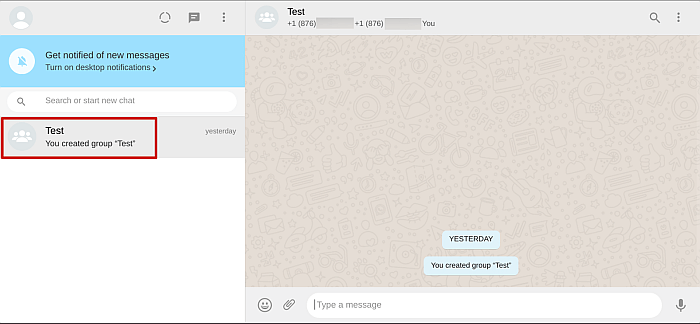
Étape 3. Maintenant, sur le côté droit en haut de l'écran, vous verrez le titre du groupe avec certains des contacts. Faites un clic droit dessus et sélectionnez l'option "Inspecter" dans le menu.
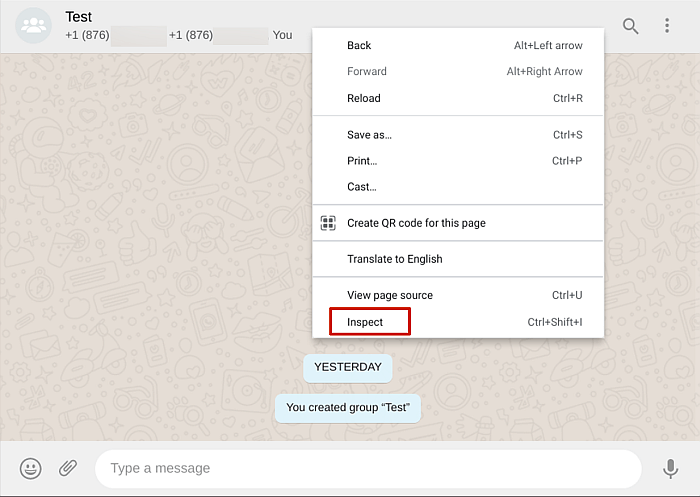
Étape 4. Dans l'onglet "Éléments", localisez les contacts et sélectionnez-les tous. Cliquez dessus et sélectionnez "Copier" suivi de "Copier l'élément".
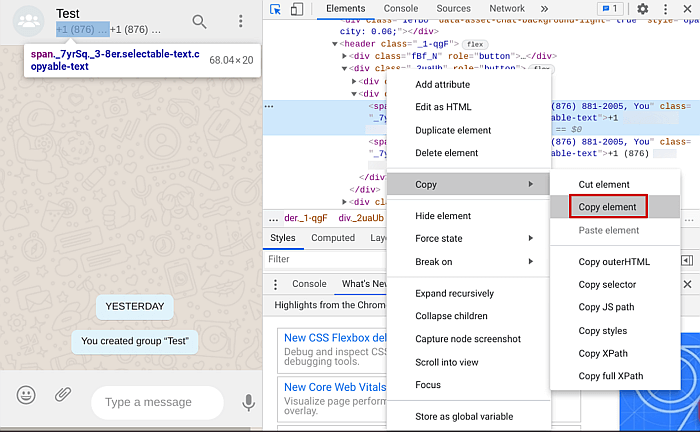
Étape 5. Collez-les maintenant dans un fichier Excel. Le fichier contiendrait une erreur qui rendrait difficile la lecture des informations. Pour effacer l'erreur, utilisez d'abord la fonction Rechercher et remplacer " " avec un espace vide.
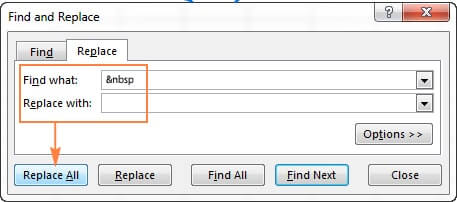
Étape 6.Dans l'onglet Données, sélectionnez "Texte aux colonnes" et sélectionnez "Largeur fixe" dans la fenêtre qui apparaît. Fermez la fenêtre en cliquant sur "Terminer". Sélectionnez maintenant la ligne entière et faites un clic droit dessus.
Étape 7.Sélectionnez "Coller spécial" et cochez "Transposer" dans la fenêtre. Cliquez sur "OK" pour fermer la fenêtre.
Vous avez déjà exporté les contacts du groupe WhatsApp, vous pouvez maintenant gérer et afficher facilement les contacts dans Excel, vous n'avez plus à vous soucier de la perte de contacts.
En bref, cette méthode est très difficile à utiliser, car il n'existe aucun moyen direct d'exporter les contacts WhatsApp. Cependant, nous avons trouvé d'autres méthodes alternatives , continuez à lire.
Option 2: Exporter les contacts WhatsApp via l'extension Google Chrome
Pour exporter les contacts WhatsApp, cette option nécessite que vous exécutiez Chrome de Google car elle nécessitera une extension qui fonctionne sous l'écosystème de Google.
Étape 1. La première chose que vous devez faire est d'ouvrir Chrome et d'installer l'une de ces extensions : Download WhatsApp Group Phone Number ou Group Contacts Downloader. Après les avoir installés, redémarrez votre navigateur et nous serons prêts à partir.
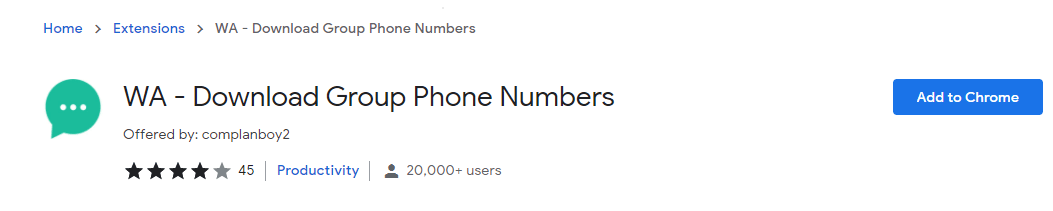
Étape 2. Maintenant, ouvrez WhatsApp Web dans Chrome. Ensuite, sélectionnez le groupe dans lequel vous devez extraire les contacts WhatsApp.
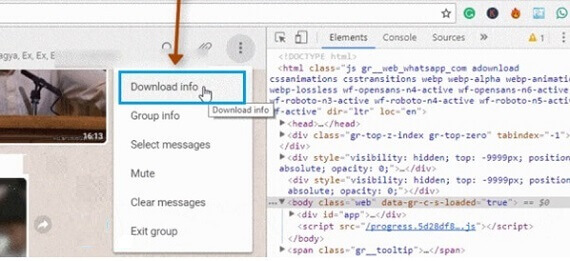
Étape 3. Les contacts seront enregistrés au format CSV, que vous pourrez ouvrir dans Excel.
Inconvénients
- Il ne fournira pas de détails de contact détaillés pour une conversation individuelle.
- Le processus est compliqué, des connaissances techniques sont nécessaires.
Option 3: Exporter toutes les données WhatsApp en un seul clic
Si les 2 méthodes ci-dessus sont trop techniques pour vous, essayez cet outil iMyTrans, conçu pour gérer les données WhatsApp et qui peut exporter les contacts WhatsApp de manière simple et rapide.
Exporter non seulement vos contacts WhatsApp, mais tous les types de données WhatsApp.
Exporter plus de 40 000 messages WhatsApp à la fois.
Vos contacts WhatsApp Business peuvent également être enregistrés sur votre ordinateur.
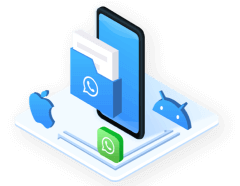
Plus d'infos sur cet outil dans cet avis (un coupon de réduction inclus).
Étape 1. Lancez iTransor for WhatsApp et connectez votre appareil à l'ordinateur. Sélectionnez « Sauvegarde WhatsApp sur les appareils ».

Étape 2.Commencez à sauvegarder WhatsApp, attendez quelques secondes pour terminer la sauvegarde.
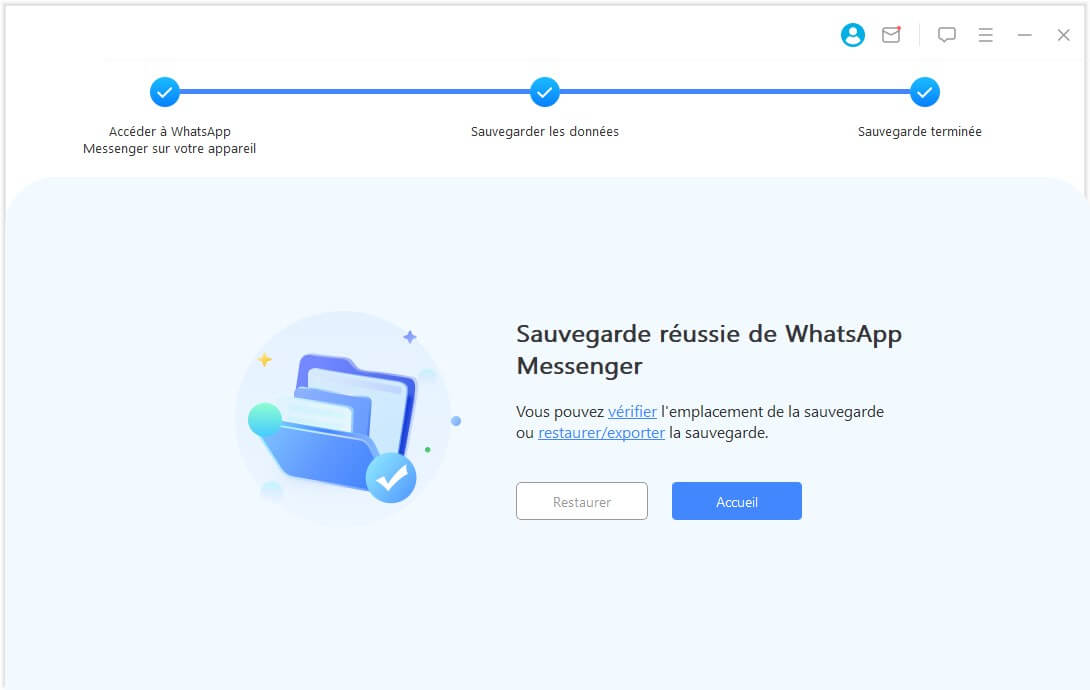
Étape 3.Une fois cela fait, sélectionnez « Restaurer/Exporter la sauvegarde WhatsApp ». Vous verrez une liste avec la sauvegarde que vous venez de faire. Sélectionnez-le et cliquez sur " Exporter " pour exporter vers votre ordinateur, le programme commencera à analyser les données WhatsApp dans cette sauvegarde.
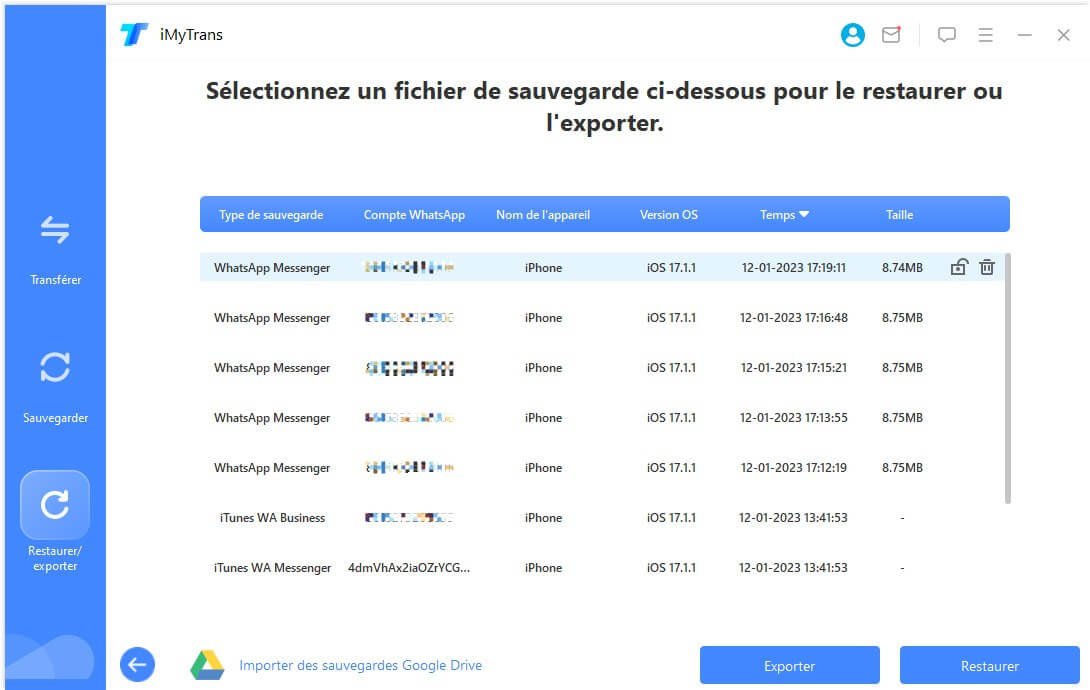
Étape 4.Après cela, tous vos chats WhatsApp seront affichés à l'écran. Au bas de l'interface, sélectionnez CSV (XLS pour les utilisateurs de Mac) et cliquez sur "Exporter".
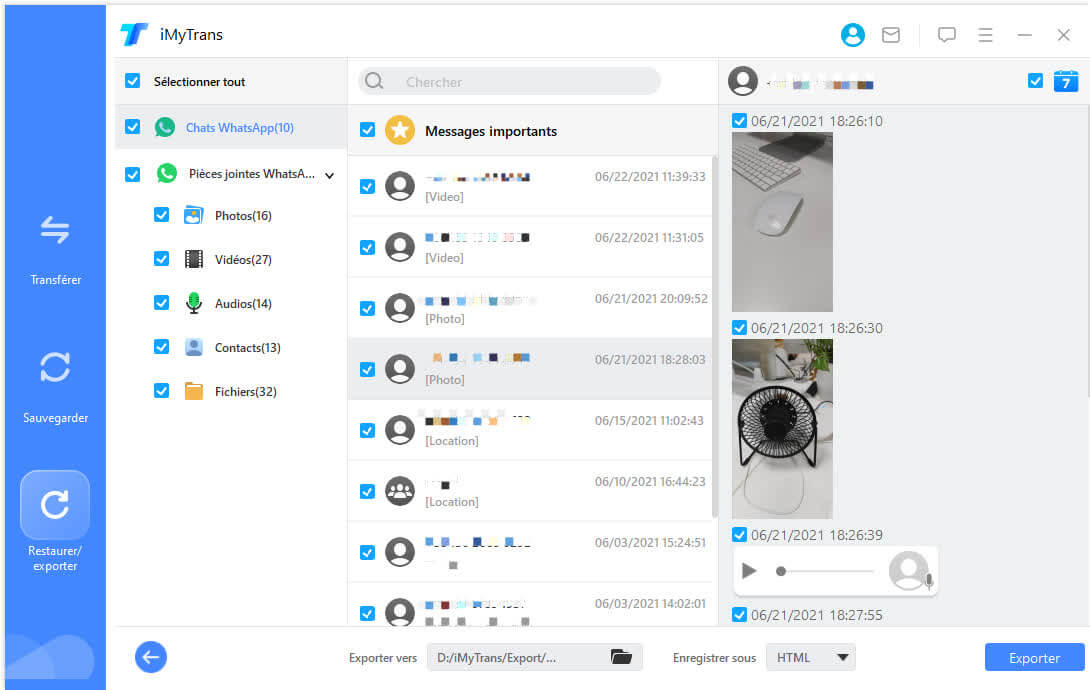
Étape 5.Dans le fichier exporté, vous verrez tous les chats et contacts de votre sauvegarde WhatsApp.
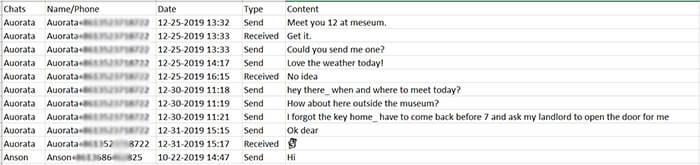
De cette façon, vous pouvez facilement exporter des contacts WhatsApp pour répondre à vos besoins. Si vous ne voulez pas perdre vos données WhatsApp importantes, utilisez simplement iMyTrans pour conserver une sauvegarde de toutes vos données WhatsApp.
Astuce bonus : Comment importer des contacts WhatsApp vers Gmail ?
Nous avons déjà appris comment exporter des contacts WhatsApp vers Excel dans la première section de ce guide. De nombreux utilisateurs demandent comment importer des contacts WhatsApp vers Gmail, nous sommes prêts à résoudre vos problèmes. Suivez maintenant les étapes ci-dessous pour importer le fichier CSV dans votre compte Gmail :
Étape 1.Accédez à votre compte Gmail et cliquez sur la grille de points 3x3 située dans le coin supérieur droit. Dans le menu qui apparaît, sélectionnez "Contacts".
Étape 2.Cliquez sur "Importer" dans la barre latérale sur le côté gauche de l'écran. Choisissez "Choisir un fichier" pour joindre le fichier CSV, puis terminez le processus en cliquant sur "Importer".
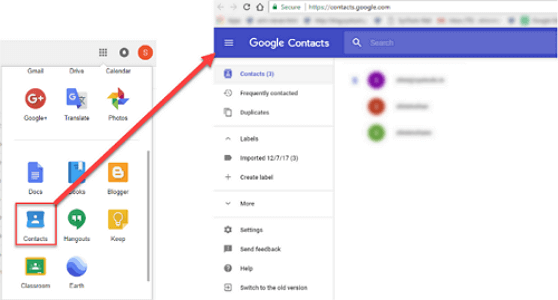
Vos contacts seront ajoutés ici dans Gmail maintenant.
Conclusion
J'espère que cet article pourra vous aider à résoudre votre problème. Et nous vous invitons à partager cet article avec vos amis ou votre famille pour aider plus de personnes. Bien sûr, si vous avez des questions ou des commentaires, n'hésitez pas à les laisser ci-dessous.









